Skelbimas
Nors „Apple“ visuomet ketino, kad jų produktai sudarytų uždarą ekosistemą, nemažai žmonių turi „Android“ telefonus ir nori juos naudoti su „Apple“ produktais. Nuo vaizdo transliacijos iki muzikos ir kontaktų sinchronizavimo šios programos paverčia vėją.
Perkelkite failus iš „Mac“ ir „Android“: „AirDroid“
„AirDroid“ yra nemokama paslauga, leidžianti perkelti failus į telefoną ir iš jo iš savo interneto naršyklės. Jūs netgi galite siųsti ir gauti teksto žinutes iš savo kompiuterio.
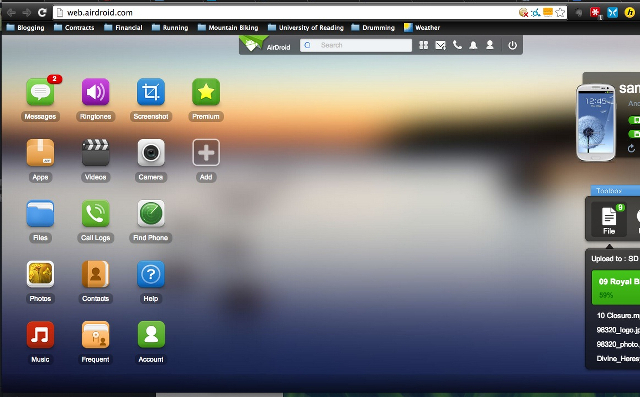
Norėdami pradėti, tiesiog atsisiųskite „AirDroid 2“ (nemokamai) iš „Google Play“ parduotuvės ir eikite į airdroid.com jūsų „Mac“. Prisiregistruokite gauti paskyrą (galite naudoti savo „Google“, „Facebook“ ar „Twitter“ paskyras arba savo el. Pašto adresą) ir prisijunkite prie savo telefono tuo pačiu būdu.
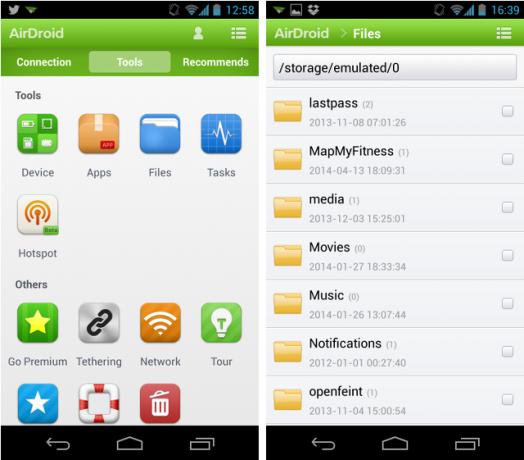
Norėdami pradėti perduoti failus, prisijunkite airdroid.com ir spustelėkite „Mac“ lango viršuje spustelėkite Pradėti „AirDroid“. Prisijunkite ir pamatysite „AirDroid“ darbalaukį, kuriame galite siųsti ir gauti pranešimus, žiūrėti skambučių žurnalus ir perkelti failus. Tai taip paprasta, kaip vilkti ir mesti norimus dalykus iš savo telefono į laukelį dešinėje ekrano pusėje.
Gaukite muziką bet kur: „Google“ muzika
Kadangi daug „Apple“ įrenginių sinchronizuojami naudojant „iTunes“, muziką iš savo kompiuterio į „iPhone“ pasiekti yra labai lengva. Sunkiau, kai turite „Android“ telefoną, bet tikrai tai galima padaryti.
Be daugybės kitas programas, kurios sinchronizuoja „iTunes“ su „Android“ Ar galiu sinchronizuoti „iTunes“ su savo „Android“? Trys sinchronizavimo programos, palygintiKai kalbu su draugais, kurie pirmenybę teikia „iPhone“, o ne „Androids“, daugelis iš jų nurodo „paprastą sinchronizavimą“ kaip vieną iš svarbiausių priežasčių. Šiuo klausimu turiu perduoti „Apple“: net ... Skaityti daugiau , „Google“ suteikė galimybę sinchronizuoti naudojant „Google Play“ muziką. Galite įkelti visą savo muzikos kolekciją - iki 20 000 dainų - į jų serverius, kur galėsite lengvai pasiekti ir atsisiųsti naudodami „Android“.
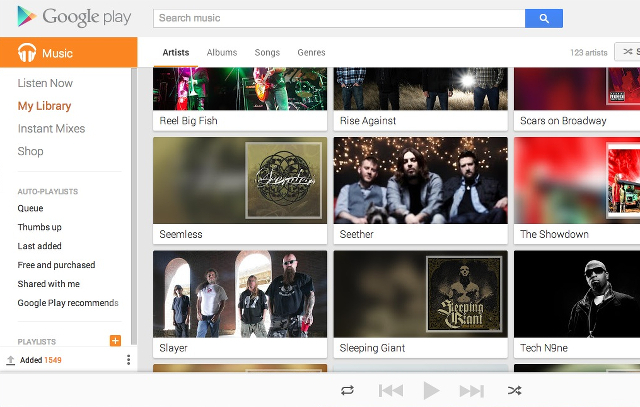
Norėdami pradėti, eikite į „Google Play“ muzika ir prisijunkite (jei paslauga prieinama jūsų šalyje). Kai būsite prisijungę, ekrano viršuje, dešinėje, pamatysite mygtuką „Įkelti muziką“. Spustelėkite šį mygtuką ir būsite paraginti atsisiųsti „Google Play“ muzikos tvarkyklę.
Atsisiuntę būsite paraginti prisijungti prie „Chrome“, bet to neprivalote - uždarykite naują skirtuką ir grįžkite į „Google Play“ muziką. Norėdami pasirinkti aplankus, kuriuos norite sinchronizuoti, spustelėkite viršutiniame dešiniajame kampe esantį krumpliaratį, tada - „Nustatymai“. Skiltyje „Muzika iš šio kompiuterio“ galėsite pasirinkti aplankus, kuriuos norite sinchronizuoti su „Google Play“ muzika. Spustelėkite „Pridėti arba pašalinti aplankus“ ir pasirinkite aplanką (-us), kuriame (-iuose) laikote visą savo muziką (paprastai „iTunes“ arba „Amazon Mp3“). Dabar, kai tik pridėsite muzikos prie vieno iš šių aplankų, ji bus automatiškai įkelta į „Google Play“ muziką ir bus paruošta naudoti ją telefone!
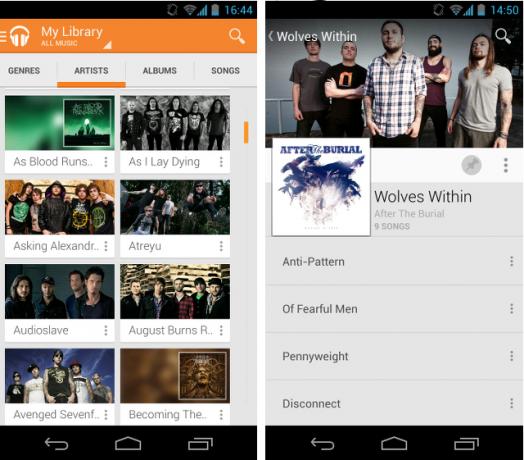
Kai nustatiau sinchronizavimą, mano muzika nebuvo įkeliama automatiškai, ir man reikėjo pradėti įkelti rankiniu būdu. Norėdami tai padaryti, spustelėkite „Pridėti muzikos“ viršutiniame dešiniajame kampe. Vilkite savo aplanką „Muzika“ (ir visus kitus aplankus, kuriuose turite muzikos) į „Chrome“ skirtuką, ir įkėlimas prasidės.
Jei norite pasiekti muziką telefone, turėsite atsisiųsti „Google Play“ muzika programa (nemokama). Atidarykite jį ir bakstelėkite Mano biblioteka - pamatysite visą muziką, kurią įkėlėte iš savo kompiuterio. Eikite į albumą, kurį norite atsisiųsti į savo telefoną, palieskite stūmoklio piktogramą ir jis pradės atsisiųsti. Taip pat galite tiesiog leisti albumą, jo neatsisiųsdami, nes jis bus tiesiogiai transliuojamas tiesiai į jūsų telefoną.
Srautas į „AirPlay“ įrenginius: „AllCast“
Jei norite srautiniu būdu perduoti muziką, nuotraukas ar vaizdo įrašus į savo „AirPlay“ įrenginį, „AllCast“ (nemokamai) aprėpė. Galite lengvai transliuoti į „Apple TV“, kitas įrenginys, įgalinantis „AirPlay“ Geriausi „AirPlay“ imtuvai, pigesni nei „Apple TV“„Apple TV“ yra puikus, tačiau brangus. Čia yra keletas kitų nuostabių „AirPlay“ imtuvų, kurie yra daug pigesni. Skaityti daugiau ir netgi tiesiogiai perduoti į „Samsung“, „Sony“ ir „Panasonic“ išmaniuosius televizorius.
Norėdami jį nustatyti, tiesiog atsisiųskite „AllCast“ iš „Google Play“ parduotuvės ir atidarykite - jis automatiškai aptinka netoliese esančius įrenginius, į kuriuos galite transliuoti. Bakstelėkite norimą įrenginį ir pamatysite ekraną, kuriame pateikiamos visos jūsų įrenginyje esančios nuotraukos ir vaizdo įrašai. Pasirinkite tą, kurį norite transliuoti į savo televizorių, ir žiūrėkite, kaip jis pasirodys.
Yra nemokama „AllCast“ versija su 1 minutės srauto apribojimu ir a mokama versija tai atlaisvina visą potencialą. Išbandykite nemokamą versiją ir įsitikinkite, kad ji veikia prieš mokėdama už papildomą versiją.
Deja, „AllCast“ srautiniu būdu perduoda tik tuos dalykus, kurie saugomi jūsų telefone. Jei ketinate transliuoti dalykus iš „YouTube“, „Facebook“, „Flickr“ ar vietinio žiniasklaidos serverio, išbandykite „AppleTV AirPlay“ laikmenų grotuvas [nebepasiekiamas] - programa, kuri garso ar vaizdo įrašą transliuos į jūsų „AppleTV“.
Tiriant srautinio transliavimo galimybes, akivaizdu, kad kyla daug nesutarimų. Kai kuriems žmonėms „AllCast“ atrodo geriausia, kitiems patinka „iMediaShare“, o kai kuriems labiausiai sekasi naudojant „PlayTo“ [nebepasiekiama]. Prieš pradėdami naudoti premium versiją, būtinai išbandykite nemokamą programos versiją ar dvi, kad įsitikintumėte, jog ji veikia taip, kaip norite.
Kontaktai, kalendoriai, užduotys ir pastabos: „SmoothSync“ ir „iNotes“
Visi šie dalykai sinchronizuoti gali būti sunkūs - „Apple“ niekada nesiekė, kad „iCloud“ būtų galima pasiekti ne „Apple“ įrenginiuose. Tačiau buvo sukurta nemažai programų, kurios padės viską sutvarkyti. Galite gauti išsamios informacijos apie „SmoothSync“, „iNotes“ ir daugybę kitų naudingų programų mūsų vadovas, kaip pasiekti „iCloud“ iš „Android“ telefono 5 būdai pasiekti „iCloud“ „Android“Reikia prisijungti prie „iCloud“ pašto, kalendoriaus ir kontaktų „Android“? Štai kaip galite sinchronizuoti „iCloud“ paskyrą su „Android“. Skaityti daugiau .
Naršymo istorija, žymos ir nustatymai: „Chrome“
„Chrome“ yra mėgstama naršyklė čia „MakeUseOf“ Paprastas „Google Chrome“ vadovasŠiame „Chrome“ vartotojo vadove pateikiama viskas, ką reikia žinoti apie „Google Chrome“ naršyklę. Čia pateikiami pagrindiniai „Google Chrome“ naudojimo pagrindai, kurie yra svarbūs kiekvienam pradedančiajam. Skaityti daugiau , ir viena iš priežasčių, kodėl mums tai labai patinka, yra tai, kad galite lengvai sinchronizuoti informaciją iš savo naršyklės tarp įrenginių. Jei „Mac“ naudojate „Chrome“, galite sinchronizuoti žymes, atidarytus skirtukus ir kitus elementus su „Android“ telefonu, „Windows“ asmeniniu kompiuteriu ar net „iPad“, kuriame veikia „IOS“ skirtas „Chrome“.
Norėdami pradėti sinchronizavimo procesą, turėsite prisijungti prie „Chrome“ naudodami „Google“ paskyrą (jei dar neturite „Chrome“, galite atsisiųskite čia). „Mac“ atidarykite „Chrome“ nustatymų meniu (viršutiniame dešiniajame lango kampe) ir spustelėkite Prisijunkite prie „Chrome“ - tam jums reikės „Google“ paskyros.
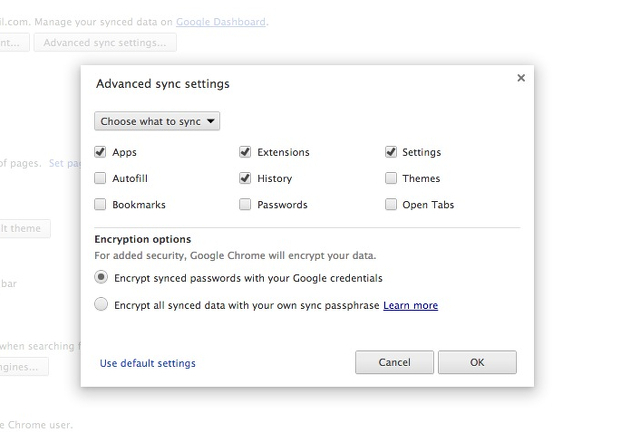
„Google“ sinchronizuos jūsų programas, automatinio pildymo informaciją, žymes, plėtinius, istoriją, slaptažodžius, nustatymus, temas ir atidarytus skirtukus. Jei norite šiek tiek daugiau valdyti tai, kas sinchronizuojama - dėl privatumo, duomenų ar darbo priežasčių - galite spustelėti Pasirinkite, ką sinchronizuoti ir pasirinkite tik tuos elementus, kuriuos norėtumėte sinchronizuoti.
Norėdami gauti šią informaciją „Android“ (ar bet kuriame kitame įrenginyje, kuriame veikia „Chrome“), tiesiog prisijunkite prie „Chrome“ naudodami tą pačią „Google“ paskyrą ir stebėkite, kaip ji pradeda sinchronizuoti!
Sinchronizuokite slaptažodžius: „LastPass“, „KeePass“ arba „1Password“
Mes dainavo „LastPass“ pagyrimus „LastPass Premium“: pasinerkite į geriausią visų laikų slaptažodžių tvarkymą [Apdovanojimai]Jei niekada negirdėjote apie „LastPass“, apgailestauju sakydamas, kad jūs gyvenote po uola. Tačiau jūs skaitote šį straipsnį, todėl jau žengėte žingsnį teisinga linkme. „LastPass“ ... Skaityti daugiau a kartų skaičius prieš tai „LastPass“, skirta „Firefox“: ideali slaptažodžio valdymo sistemaJei dar nenusprendėte savo slaptažodžių tvarkytuvės naudoti daugybei prisijungimų internete, atėjo laikas pažvelgti į vieną geriausių variantų: „LastPass“. Daugelis žmonių atsargiai naudojasi ... Skaityti daugiau , ir aš tai padarysiu dar kartą čia. „LastPass“ leidžia sinchronizuoti svetainių ir programų slaptažodžius visuose įrenginiuose. Norėdami sinchronizuoti su mobiliuoju įrenginiu, jums reikės premium versija, kuris yra vertas 12 USD per metus.
Yra dvi paprastos galimybės pasiekti „LastPass“ „Android“: autonominė slaptažodžio tvarkyklės ir naršyklės programa (nemokama) ir „Dolphin“ naršyklės plėtinys (nemokamas) [Pašalinta nuoroda pašalinta], kuri naudojama su Delfinas „Dolphin Browser HD“ - greitas ir elegantiškas mobiliųjų įrenginių naršymas „Android“„Dolphin Browser HD“ yra mobilioji naršyklė, skirta „Android 2.0.1“ ir naujesnėms versijoms. Su daugiau nei 250 000 atsisiuntimų ji yra populiariausia naršyklė „Android“ rinkoje. Naršyklė palaiko „Flash“, HTML5, naršymą gestais ir ... Skaityti daugiau naršyklę (panašiai kaip jūs naudojate plėtinį naudodami darbalaukio naršyklę). Jei dar nenaudojate „Dolphin“, rekomenduoju jį atsisiųsti. Kai būsite prisijungę prie „LastPass“ programos arba prisijungę iš „Dolphin“ plėtinio, jūsų slaptažodžiai bus sinchronizuoti ir paruošti naudoti.
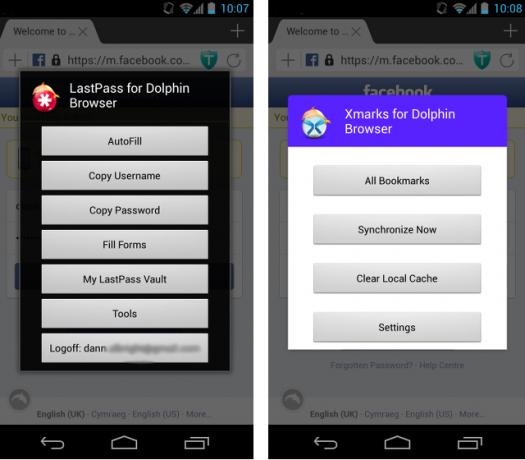
Žinoma, yra ir keletas puikių slaptažodžių tvarkymo galimybių - „KeePassX for Mac“ yra visiškai nemokama „KeePassX“ ir „MiniKeePass“: nemokamas, saugus „iOS“ ir „Mac OS X“ slaptažodžio sprendimasTikrai nemokamo ir saugaus slaptažodžio sprendimo, sinchronizuojamo su „iOS“ ir „OS X“, galimybės yra ribotos, tačiau, laimei, „KeyPassX“ ir „MiniKeePass“ derinys tai suteikia. Skaityti daugiau ir yra „Android“ klientas tai leis jums pasiekti visus duomenis iš savo telefono. 1 „Slaptažodis“ yra dar viena saugi parinktis Leiskite „1Password for Mac“ tvarkyti savo slaptažodžius ir saugius duomenisNepaisant naujos „iCloud Keychain“ funkcijos „OS X Mavericks“, aš vis tiek renkuosi savo slaptažodžių tvarkymo galią klasikiniame ir populiariajame „AgileBits“ „1Password“, dabar jo 4-ajame variante. Skaityti daugiau ir gali būti naudojamas su „Windows“, „Mac“, „iOS“ ir „Android“.
Išvada
Nepaisant „Apple“ ketinimų, daugybė žmonių turi „Mac“ ir „Android“ telefonus. Jei esate šios grupės narys, belaidžiu būdu perduoti failus galite naudoti aukščiau esančias programas; bet kur gaukite savo muziką; srautas į „AirPlay“ įrenginius; sinchronizuokite savo kontaktus, kalendorius, užduotis ir užrašus; ir sukurkite vientisą naršymą tarp „Android“ ir „Mac“. Neapsaugokite naudodamiesi dviem skirtingomis sistemomis - naudokite šias programas ir mėgaukitės mobiliojo ryšio laisve!
Kaip priversti „Android“ dirbti su „Apple“ medžiagomis? Ar turite kokių nors programų, kurios veikia gerai, rekomendacijų? Dalinkitės jais žemiau!
Nuotraukos kreditas: Johanas Larssonas per „Flickr“.
„Dann“ yra turinio strategijos ir rinkodaros konsultantas, kuris padeda įmonėms generuoti paklausą ir veda klientus. Jis taip pat rašo tinklaraščius apie strategiją ir turinio rinkodarą dannalbright.com.